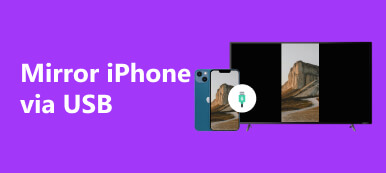Találja meg a válaszokat az olyan gyakori kérdésekre, mint például: Hogyan használhatom az AirPlay-t iPhone-omon? És Hogyan aktiválhatom az AirPlay-t az iPhone-omon? Tanuljon meg lépésről lépésre az AirPlay be- és kikapcsolására, iPhone készülékének számítógéphez csatlakoztatására vonatkozó utasításokat, és fedezze fel a GYIK-et a lehetséges problémák elhárításához. Fokozza a tükrözés élményét könnyedén.

- 1. rész Mi az AirPlay?
- 2. rész: Az AirPlay be-/kikapcsolása iPhone-on
- 3. rész Az AirPlay végrehajtása iPhone-ról számítógépre
- 4. rész. GYIK az Airplay használatáról iPhone-on
1. rész Mi az AirPlay?
A professzionális adat-helyreállító eszköz használata az iOS és az Android felhasználók számára a végső és leggyorsabb módszer a törölt TikTok üzenetek helyreállítására. Íme két robusztus adat-helyreállító program iPhone és Android telefonokhoz.
1. A törölt üzenetek megtekintése a TikTokon az iPhone Data Recovery segítségével
AirPlay egy szabadalmaztatott vezeték nélküli kommunikációs protokoll, amelyet az Apple Inc. fejlesztett ki. Lehetővé teszi a hang-, videó- és fényképek streamelését az eszközök között. Az AirPlay lehetővé teszi a felhasználók számára, hogy iOS-eszközeikről, például iPhone-ról, iPad-ről és Mac-ről tartalmakat oszthassanak meg olyan kompatibilis eszközökön, mint az Apple TV, az AirPlay-kompatibilis hangszórók és bizonyos okostévék.
Az AirPlay zökkenőmentes többszobás hangélményt tesz lehetővé, lehetővé téve a szinkronizált lejátszást több AirPlay-kompatibilis hangszórón. Támogatja a képernyőtükrözést, lehetővé téve a felhasználók számára, hogy eszközeik képernyőjét Apple TV-re vagy más kompatibilis kijelzőkre vetítsék. Az AirPlay Wi-Fi-kapcsolaton működik, így a zökkenőmentes kommunikáció érdekében az eszközöknek ugyanazon a hálózaton kell lenniük. Ez a szabadalmaztatott protokoll kiváló minőségű streamelést és felhasználóbarát élményt kínál. A több hangszóró hangjának szinkronizálásának lehetőségével az AirPlay magával ragadó hangkörnyezetté varázsolja terét.
2. rész: Az AirPlay be-/kikapcsolása iPhone-on
Ha ki szeretné használni az AirPlay erejét iPhone-ján, könnyedén ossza meg tartalmait más eszközökkel. Néhány egyszerű lépéssel könnyedén csatlakoztathatja és streamelheti a hangot vagy a videót, és kövesse azokat a folytatáshoz.
1 lépés Győződjön meg arról, hogy a WiFi engedélyezve van iPhone-ján, mivel az AirPlay WiFi-kapcsolatot igényel.
2 lépés Face ID-vel rendelkező iPhone készülékeken: csúsztassa lefelé a képernyő jobb felső sarkából a megnyitásához Középre. Ha régi iPhone-t használ, próbálja meg az ujját felfelé húzni a képernyő aljáról.
3 lépés A Vezérlőközpontban keresse meg a Képernyő tükrözés or AirPlay ikon. Úgy néz ki, mint egy téglalap, amelynek alján egy kis téglalap található, és koppintson rá.

4 lépés Ezt követően meg kell jelennie az elérhető AirPlay eszközök listájának. Válassza ki azt az eszközt, amelyhez csatlakozni szeretne.
5 lépés Végül kapcsolja a Tükör kapcsolót, ha tükrözni szeretné iPhone képernyőjét. Hagyja a kapcsolót kikapcsolva, ha csak hangot vagy videót szeretne streamelni a képernyő tükrözése nélkül.
Az AirPlay zökkenőmentes kikapcsolásához iPhone-ján érintse meg a lehetőséget Stop Mirroring az AirPlay eszközről való leválasztáshoz.

3. rész Az AirPlay végrehajtása iPhone-ról számítógépre
1. Az iPhone saját funkciójának használata
Használja ki iPhone-ja beépített funkcióit, hogy könnyedén tükrözze képernyőjét a számítógépen. Egyszerű lépésekkel csatlakoztathatja iPhone-ját számítógépéhez. Ez a megközelítés lehetővé teszi az eszköz kijelzőjének egyszerű megosztását, néhány kattintással javítva az általános élményt és a termelékenységet.
1 lépés iPhone-ján csúsztassa lefelé az ujját a képernyő tetejétől a Vezérlőközpont eléréséhez.
2 lépés Ezután keresse meg és érintse meg a képernyő tükrözés ikonra a Vezérlőközpontban. Úgy néz ki, mint két doboz egymás mellett.

3 lépés Győződjön meg arról, hogy a számítógép be van kapcsolva. Ha nem jelenik meg a listában, győződjön meg arról, hogy csatlakozik iPhone WiFi hálózatához.
4 lépés Végül az elérhető eszközök listájából válassza ki számítógépét. És ennyi, kész!
2. Az Apeaksoft Phone Mirror használata
Tapasztalja meg a zökkenőmentes képernyőtükrözést Apeaksoft Phone Mirror, egy felhasználóbarát alkalmazás, amely fokozza az interakciót az Airplay iphone-on történő végrehajtása között. Ez a hatékony eszköz leegyszerűsíti a csatlakozási folyamatot, és zökkenőmentes élményt biztosít az iPhone képernyőjének tükrözéséhez, valamint a felvételek vagy pillanatképek könnyed rögzítéséhez. Növelje tükrözési élményét az Apeaksoft Phone Mirror segítségével.
1 lépés Először töltse le és telepítse az Apeaksoft Phone Mirror alkalmazást a számítógépére. A telepítés után nyissa meg az alkalmazást a képernyőtükrözés és a mobileszközzel való interakció funkcióinak használatához.
2 lépés Ezután válassza ki az eszközkategóriát, és válassza ki iOS tükör a csatlakozási felület eléréséhez, lehetővé téve a zökkenőmentes képernyőtükrözést és az iOS-eszközzel való interakciót.

3 lépés Ezt követően navigáljon a WiFi kapcsolat menüben válasszon képernyő tükrözés, és szorgalmasan kövesse a képernyőn megjelenő utasításokat. Ez az egyszerű eljárás zökkenőmentes kapcsolatot biztosít telefonja és számítógépe között, és erőfeszítés nélkül javítja a tükrözés élményét.

4 lépés Miután a kapcsolat létrejött, könnyedén tükrözze az iOS-eszköz képernyőjét vagy hangját a számítógépére. Használja ki a rendelkezésre álló funkciókat, hogy könnyedén készítsen képernyőfelvételeket vagy pillanatfelvételeket.

4. rész. GYIK az Airplay használatáról iPhone-on
Milyen eszközökön tud iPhone AirPlay játszani?
Az iPhone képes AirPlay lejátszására különféle Apple-eszközökön, beleértve az Apple TV-t, a HomePodot és az AirPlay-kompatibilis hangszórókat. Ezenkívül csatlakozhat olyan márkák AirPlay-kompatibilis okostévéihez, mint a Samsung, az LG és a Sony. Ez lehetővé teszi a vezeték nélküli audio- és videotartalom streamelését az iPhone-ról ezekre a támogatott eszközökre.
Minden iPhone-on van AirPlay?
Igen, minden iPhone rendelkezik AirPlay funkcióval. Az AirPlay az iOS alapfunkciója, amely lehetővé teszi a felhasználók számára, hogy vezeték nélkül streameljenek hangot, videót és fotókat iPhone-jukról olyan kompatibilis eszközökre, mint az Apple TV, az AirPlay-kompatibilis hangszórók és bizonyos okostévék.
Az AirPlay automatikusan működik iPhone-on?
Az AirPlay alapértelmezés szerint engedélyezve van az iOS rendszert futtató iPhone készülékeken. A felhasználók az AirPlay-t a Vezérlőközpontból érhetik el, ha lefelé vagy felfelé csúsztatnak (az iPhone típusától függően), és kiválasztják az AirPlay ikont. A Vezérlőközpont beállításaiban be- vagy kikapcsolható a vezeték nélküli streamelési lehetőségek gyors elérése érdekében.
Miért nem működik az AirPlay?
Az AirPlay nem működik a hálózati csatlakozási problémák, az inkompatibilis eszközök vagy az elavult szoftverek miatt. Győződjön meg arról, hogy az eszközök ugyanazon a hálózaton vannak, frissítse a firmware-t, és indítsa újra az eszközöket. Hibaelhárítás az AirPlay beállításaival, és ha a probléma továbbra is fennáll, ellenőrizze az esetleges interferenciát, vagy olvassa el az eszközspecifikus hibaelhárítási útmutatókat a megoldáshoz. Az AirPlay nem működik kérdések.
Miért nem jelenik meg az AirPlay az eszközeimen?
Ha az AirPlay nem jelenik meg, ellenőrizze, hogy az eszközök ugyanazon a hálózaton vannak-e, frissítse a szoftvert, és ellenőrizze a kompatibilitási problémákat. Indítsa újra az eszközöket, engedélyezze az AirPlay-t a beállításokban, és hárítsa el a lehetséges hálózati vagy szoftveres problémákat. A megoldáshoz további segítségért tekintse meg az eszközspecifikus útmutatókat Az AirPlay nem jelenik meg.
Következtetés
Ez az útmutató alapos megértést nyújt a AirPlay az iPhone-on. Mostantól az AirPlay zökkenőmentes elérésének tudásával iPhone-ján, a képernyő tükrözésétől a számítógépekhez való csatlakoztatásig, könnyedén fokozhatja a multimédiás élményt. Könnyedén oldja meg a hibákat, és hozza ki a legtöbbet AirPlay képességeiből.